手機輸入延遲優化:提升觸覺回饋與動畫流暢度的實戰指南
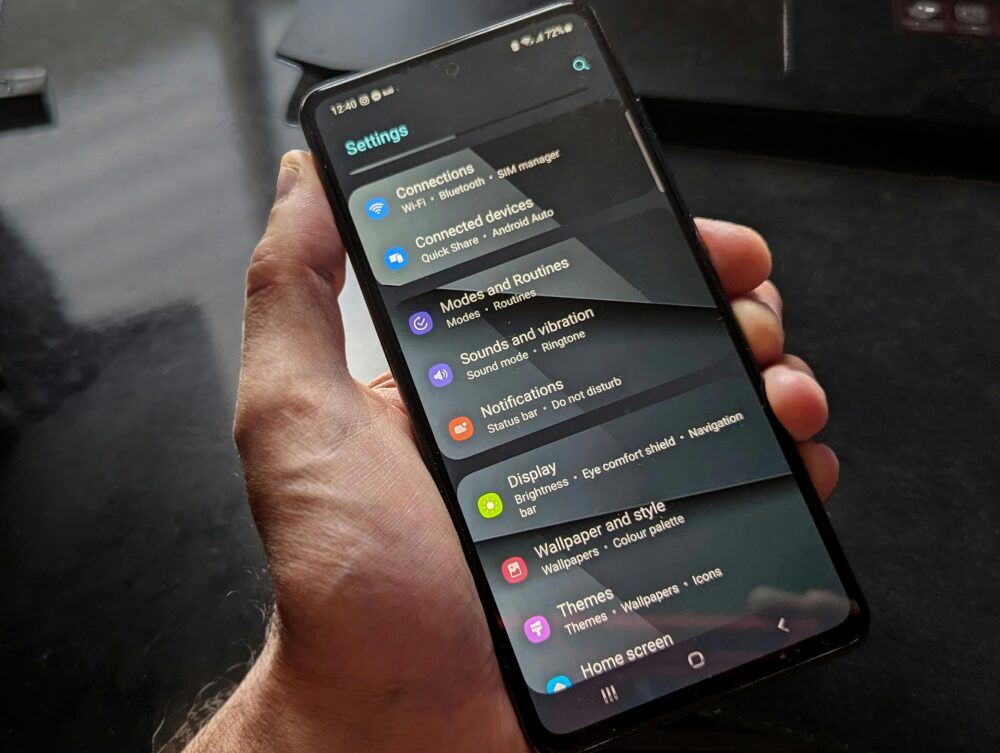
你是否在日常使用中常被手機輸入延遲拖慢節奏,特別是在打字或玩遊戲時?這種延遲不只影響流暢感,還會讓操作變得吃力。本文聚焦在提升觸感與動效的實用方法,讓輸入變得更及時、反饋更真實。
手機輸入延遲的核心在於感知與回饋的不同步。當屏幕反應與用戶手指動作不同步時,視覺、觸覺與操作預期就會失衡。透過調整觸覺回饋與優化動畫節奏,可以有效降低延遲感,讓使用體驗更順手。
本篇提供易上手的檢測與調整步驟,幫你快速驗證改善效果。你會學到如何讓觸覺回饋更即時、動畫更連貫,以及在不同情境下選擇適當的設定。掌握這些要點,讓日常輸入與互動更順暢,提升整體使用滿意度,並為創作與工作帶來穩定效率。
手機輸入延遲:了解基本原因
在日常使用中,手機的輸入延遲常讓人覺得操作不夠即時。這個問題源於多個環節的互動,從硬體到軟體再到使用情境都可能出現影響。了解基本原因,能讓你用更清晰的眼光去檢查與優化,提升打字與觸控的回饋速度與流暢度。本節聚焦於最常見的來源與檢查方式,為接下來的優化步驟打好基礎。
輸入延遲的常見來源
以下列出實務上最容易出現的延遲來源,每一點都附上你可以怎麼檢查與因應的做法。檢查時,先在日常使用情境中觀察,必要時再用專用工具做輕度測試。
- 處理器負荷過高:同時執行多個高耗資的應用或背景任務,會讓 UI 反應變慢。檢查方式:在設定中查看實時 CPU 使用率,關閉不必要的背景程式,重啟後再測試輸入回饋。
- 螢幕刷新率與觸控掃描頻率不匹配:低刷新率或觸控採樣率影響感知延遲。檢查方式:在設定中檢視螢幕刷新率,啟用高刷新率模式,若裝置支援,搭配滑動與點擊測試。
- 輸入法與鍵盤應用設計問題:某些鍵盤或手寫輸入法在特定版本系統下會出現卡頓。檢查方式:更新至最新版本、切換不同輸入法,觀察是否改善。
- 系統 UI 與動畫的整體節奏:系統動畫過長或卡頓會讓輸入感知變慢。檢查方式:開啟簡化動畫或開發者選項中的過渡效果設定,逐步調整。
- 應用本身的性能問題:特定 App 若未優化,畫面更新與觸控回饋就會延遲。檢查方式:依應用評價與更新紀錄,安裝最新版本,必要時暫時停用並觀察差異。
- 裝置記憶體管理與快取:記憶體不足會造成畫面與輸入不同步。檢查方式:清理背景程式、釋放快取,重啟手機以重建資源分配。
- 硬體老化或耗損:觸控面板與感測元件的磨耗也可能造成不穩定。檢查方式:在高難度觸控實測中留意是否出現局部區域更慢的現象,必要時尋求原廠檢測與維修。
- 跨應用的資源競爭:同時在多個應用間切換,背景任務可能佔用資源。檢查方式:使用系統任務管理器觀察背景運作,結束不必要的工作。
- 裝置熱度與電源管理:過熱或省電模式會降低效能,影響回饋速度。檢查方式:避免長時間高負載遊玩,檢查電源設定與耗電情況。
- 網路相關的輸入回饋:某些雲端輸入法或跨裝置協作功能,若網路回應慢也會讓體驗變差。檢查方式:測試離線輸入或改用本地處理的方案。
如欲進一步了解實務案例與討論,可參考以下資源:
- 相關討論與實測案例可參考此文中提及的論壇與討論串,例如 Android/iOS 輸入延遲的使用者經驗分享,提供不同裝置與版本的觀察。
- iOS 使用者在某些版本中出現打字卡頓問題的實務解法,包含更新與設定調整的實證回報。
- 多位使用者在長期使用後發現觸控回應會受快取與記憶體管理影響,重啟與清理快取能顯著改善。
相關連結:
- https://www.reddit.com/r/2007scape/comments/yihcxl/the_input_lag_on_mobile_is_unbearable/?tl=zh-hant
- https://mrmad.com.tw/fix-ios-18-typing-is-stuck
- https://www.mobile01.com/topicdetail.php?f=61&t=3498075&p=25
延遲如何影響你的日常使用
理解延遲在日常情境中的實際影響,能讓你更有效地對症下藥。延遲不只是「慢一拍」,它影響你對畫面與手指動作的預期,進而改變操作策略與情緒反應。以下情境說明常見的影響與優化後可能看到的改變。
- 遊戲體驗的流暢度下降:快速指令若延遲 十到三十毫秒,就可能讓動作感覺不連貫,特別在格鬥或射擊類遊戲中。改善後,反應時間變得更接近直覺操作,戰鬥與操作的勝負感提升。
- 文本輸入的節奏感變弱:按鍵與顯示字元的不同步,常出現在快速打字時。優化後,打字速度與準確度提升,拼字與自動更正的回饋也更穩定。
- 網頁與應用切換時的滯留感:在瀏覽或切換應用時,畫面更新與觸控回饋若不同步,會讓人覺得介面“卡在那裡”。改善後,切換與滾動變得順滑,閱讀與操作的疲勞感下降。
- 長時間使用的舒適度:穩定的回饋與連貫的動畫節奏,減少眼睛與手指的調整負荷,長時間使用依然保持效率。
- 實際情境的共鳴案例:許多玩家在快速連點與滑動時,若觸控回饋落後,容易出現錯誤操作與重複動作。透過降低延遲,這些情境的正確性與穩定性都會提升。
在日常測試中,先以簡單的日常任務做基準:打字速度測驗、快速滑動長條測試、開啟多個應用並切換。若你在這些場景中感受到改善,代表你朝著更低的延遲邁進。你也可以參考以上資源中的實務討論,找到與自己裝置與版本相近的案例,做出對應的調整。
若你想更深入探討實測情境與對應策略,建議閱讀相關討論與文章,能提供不同裝置與版本的實務觀察,讓你的優化更具針對性。
- 相關討論與實測案例可參考此文中提及的論壇與討論串,例如 Android/iOS 輸入延遲的使用者經驗分享,提供不同裝置與版本的觀察。
- iOS 使用者在某些版本中出現打字卡頓問題的實務解法,包含更新與設定調整的實證回報。
- 多位使用者在長期使用後發現觸控回應會受快取與記憶體管理影響,重啟與清理快取能顯著改善。
結語與要點回顧
- 輸入延遲通常是多因素作用的結果,需同時檢視硬體與軟體層面。
- 從簡單的系統設定入手,逐步排查背景任務、刷新率、輸入法與動畫設定。
- 以實際使用場景為評估基準,持續測試與微調,能帶來穩定的回饋與更流暢的操作感。
以上內容將作為本篇「手機輸入延遲優化」文章的實務支撐,幫助你在日常工作與娛樂中提升觸覺回饋與動畫流暢度。
觸覺回饋如何降低輸入延遲
在手機使用時,觸覺回饋若與操作步伸不同步,會讓輸入感覺遲鈍。透過理解工作原理、掌握實用技巧,以及在遊戲中善用回饋機制,你可以在日常打字、滑動與遊戲中獲得更即時、穩定的體驗。以下三個小節,提供可落地的做法與案例,幫你快速提升觸覺回饋與整體動畫流暢度。
 Photo by Watford London Media
Photo by Watford London Media
觸覺回饋的工作機制
觸覺回饋的核心在於硬體觸控傳感與軟體回饋的協同運作。當你按下螢幕,感測晶片判定位置與力道,系統就觸發振動馬達,發出短促或連續的震動以提示。iOS 與 Android 在時機點與頻率控制上存在差異,這會影響你感受到的「立即性」。在設計上,iOS 趨向用更一致的時序與短促回饋,Android 則可能因裝置與 OEM 自定義而出現變化。要把握重點,先看清楚兩端的差異,才能在跨裝置使用時維持穩定體驗。
為了更清楚地理解,可以用下列圖表視覺化解釋:
- 圖 A:觸控事件與觸覺回饋的時間軸
- 圖 B:不同裝置的回饋頻率與持續時間分佈
- 圖 C:系統動畫節奏與回饋時機的配合
相關資源可參考以下連結,瞭解跨裝置的差異與實務觀察:
- 觸覺回饋在不同作業系統的觸發時機與頻率控制差異
- iOS 與 Android 在觸控回饋上的實務差異與測試方法
- 快取、記憶體管理對觸控回應的影響與實務對策
外部連結:
- https://www.reddit.com/r/Android/comments/k1g5q/why_is_the_touch_sensitivityresponsiveness_on/?tl=zh-hant
- https://blog.ipro.cc/%E6%89%8B%E6%A9%9F%E5%AF%86%E7%A2%BC%E8%BC%B8%E5%85%A5%E5%BB%B6%E9%81%B2%E8%A7%A3%E6%9E%90%EF%BC%9A%E9%8D%B5%E7%9B%A4%E5%84%AA%E5%8C%96%E8%88%87%E8%A7%B8%E8%A6%BA%E5%9B%9E%E9%A5%8B%E5%85%A8%E9%9D%A2/
- https://www.reddit.com/r/iphone/comments/11f80pd/do_you_feel_that_the_haptics_are_too_weak/?tl=zh-hant
- https://www.mobile01.com/topicdetail.php?f=61&t=3498075&p=25
- https://support.apple.com/zh-tw/guide/iphone/iph77bcdd132/ios
應用觸覺回饋的實際技巧
把焦點放在容易上手、能立即感知的調整。以下步驟適合大多數使用者,能在不改動太多日常習慣的前提下提升體驗。
- 檢查與啟用高品質回饋:在設定中確認觸覺回饋開啟,並調整「觸覺強度」或相近選項到適中程度,避免過弱或過強造成分心。
- 調整裝置的刷新率與觸控設定:若裝置支援高刷新率,開啟該模式,搭配觸控採樣率設定,讓畫面回應更一致。
- 更新並選用穩定的輸入法與鍵盤:使用官方或高評價的鍵盤應用,避免長期卡頓導致的延遲感。
- 選擇合適的動畫與過渡效果:在「開發者選項」或系統設定中,適度減少過度動畫,讓觸控回饋與視覺更新更貼近。
- 定期清理背景任務與快取:維持手機的可用記憶體,避免卡頓影響回饋時機。
- 做好日常測試:以打字、滑動與快速切換多任務為基準,感受回饋與動作的同步度是否提升。
對一般使用者,實作要點是:先調整手機設定,再看日常操作是否變得順手。若遇到特定應用卡頓,更新到最新版或換用穩定版本的應用,通常能見到改善。以下資源可提供更多操作細節與實測案例,方便你依裝置版本做調整:
- iOS 與 Android 觸控回饋在不同版本的設定差異
- 將「觸覺回饋觸控」與「觸控持續時間」搭配使用的實務建議
- 快取與記憶體管理對觸控回應的具體影響
外部連結:
- https://support.apple.com/zh-tw/guide/iphone/iph77bcdd132/ios
- https://www.mobile01.com/topicdetail.php?f=61&t=3498075&p=25
觸覺回饋在遊戲中的應用
在遊戲裡,觸覺回饋是提升即時感的利器。當你快速點擊、格鬥或射擊時,恰當的震動頻率與強度能讓操作與畫面回饋更連結,提升臨場感與決策速度。知名案例中,適時的震動可以讓玩家在毫秒級別的動作中感覺更準確,降低失誤率。
- 快速點擊與連擊時,適度的震動頻率能幫助你保持節奏,不易出現過度分心的情緒波動。
- 滑動射擊或指尖操作,長短震動的組合能分辨不同操作階段,提升預判與反應速度。
- 某些遊戲會針對特定裝置提供自訂回饋選項,善用這些設定能穩定體驗。
在跨裝置遊戲體驗方面,保持設定的一致性最重要。若一台裝置的觸覺回饋特性較弱,考慮在遊戲內調整回饋強度,並在其他裝置上使用相似設定以維持連貫性。
外部連結:
- 對於跨裝置使用的觸覺回饋一致性指標,可參考上方相關討論與實務回饋
以上三個子章節聚焦實用性與可落地的做法,幫你在不同情境下快速降低輸入延遲感。若你有特定裝置或遊戲需求,也可以提供型號與版本,我再給出更精準的檢測清單與設定建議。
動畫優化:讓手機操作更流暢
在現代手機體驗中,動畫與觸覺回饋是決定流暢度的核心要素。懂得優化動畫節奏,就能讓操作變得更直覺、回應更敏捷。以下三個子章節,聚焦實務與可落地的策略,讓你在不同情境下都能快速提升流暢度與回饋品質。
為什麼動畫會造成延遲
過於繁複或資源密集的動畫會佔用 GPU、CPU 與記憶體資源,導致觸控回應與畫面更新不同步。舉例來說,某些 UI 動畫在切換畫面時會同時觸發多段過渡與淡入淡出,若背景任務也在高佔用,畫面可能會卡住、回饋延遲。這種情況下,使用者感覺像是「按下去卻聽不到即時回應」,從而影響使用信心。
要把握重點,先理解兩個層面的影響:1) 視覺節奏與觸控回饋的協調性,2) 系統資源分配與優先順序。當動畫佔用過多資源,系統必須在更新畫面與轉譯觸控之間做取捨,最終呈現就是延遲。實務上,可以從這些方向著手檢查與優化:減少不必要的過渡、優先保留流暢的觸控路徑,以及給核心互動留出頭部空間。若你想進一步理解實務案例與觀察,可以參考下列資源,了解不同裝置與版本在動畫處理上的差異與挑戰。
- Android 與 iOS 在觸控與動畫節奏上的實務觀察與測試方法
- 快取與記憶體管理對動畫流暢的影響及解法
- 跨裝置使用情境下的回饋一致性評估
相關資源連結:
- https://www.reddit.com/r/Android/comments/k1g5q/why_is_the_touch_sensitivityresponsiveness_on/?tl=zh-hant
- https://blog.ipro.cc/%E6%89%8B%E6%A9%9F%E9%81%8A%E6%88%B2%E6%8E%89%E5%B9%80%E5%BB%B6%E9%81%B2%E9%AB%98%E6%80%8E%E9%BA%BC%E8%BE%A6%EF%BC%9A%E6%95%88%E8%83%BD%E6%A8%A1%E5%BC%8F%E8%88%87%E7%B6%B2%E8%B7%AF%E5%84%AA%E5%8C%96/
- https://www.reddit.com/r/iphone/comments/11f80pd/do_you_feel_that_the_haptics_are_too_weak/?tl=zh-hant
除了普遍原理,還有幾個實務的做法能直接落地:
- 確認目前啟用的動畫與過渡是否必要,關閉不必要的選項。
- 檢查應用與系統層面的併發任務,避免背景任務在高峰時段影響觸控回饋。
- 測試在不同裝置上的表現,找出在你常用機型上的最佳設定。
在日常工作中,這些步驟能幫你快速定位到問題點,並制定對應的優化策略。若你經常遇到特定版本的卡頓,可以考慮升級系統版本或嘗試不同的 UI 設計模式,以降低複雜度並提升回饋的及時性。
簡化動畫的步驟指南
對開發者與一般使用者而言,採取系統性、步驟化的簡化策略最有效。以下是可直接執行的清單,幫你在不影響功能的前提下提升流暢性與回饲感受。
- 關閉不必要的動畫與過渡:在開發者選項中將「過渡動畫尺度」與「動畫時間尺度」設為 0.5x 或更低,逐步測試使用體驗。
- 啟用高刷新率與穩定的觸控設定:若裝置支援 90Hz、120Hz,開啟此模式,並確保觸控採樣頻率與畫面更新同步。
- 選用穩定的輸入法與鍵盤:避免使用高資源占用且更新頻繁的第三方輸入法,改用官方或評價穩定的選項。
- 調整動畫風格與過渡策略:以快速、直接的切換取代長時間的淡入淡出,尤其在核心動作區域。
- 管理背景任務與快取:定期清理背景應用與快取,確保可用記憶體足夠支撐流暢互動。
- 進行日常測試與回饋收集:以打字、滑動與多任務切換為基準,觀察回饋是否更及時,畫面是否更連貫。
若遇到特定裝置或應用的卡頓,優先更新到最新版本,或改用較穩定的版本。這些調整往往能在不大的代價下帶來明顯改善。想要更深入的操作細節,可以參考以下資源,了解不同裝置在設定上的差異與實測案例:
- iOS 與 Android 在觸控回饋與動畫設定的差異
- 將觸覺回饋與觸控持續時間搭配使用的實務建議
- 快取與記憶體管理對觸控回應的影響
外部連結:
- https://support.apple.com/zh-tw/guide/iphone/iph77bcdd132/ios
- https://www.mobile01.com/topicdetail.php?f=61&t=3498075&p=25
高刷新率螢幕的角色
螢幕刷新率直接決定你看到的畫面更新速度。當裝置支援 120Hz 的高刷新率時,畫面切換能更平滑,觸控回饋也會跟著變得更即時。這對於滑動與快速操作尤為重要,能顯著減少感知延遲。
- 對比不同裝置:高刷新率手機在相同的操作下,畫面更新頻率更高,動作看起來更流暢。低刷新率機型則更容易出現拖影與短暫的停滯感。
- 影響的使用場景:快速滑動、打字與遊戲中的連點動作,尤其能感受到提升。
- 選擇與搭配:若裝置支援 120Hz,開啟該模式並搭配穩定的觸控與快取管理,能獲得更一致的體驗。
在實際比較中,你會發現不同手機型號在相同設定下的流暢度差異。若你在選擇新機,建議優先考慮具備高刷新率螢幕與良好觸控響應的機型,以確保日後長期的使用愉悅感。
外部連結:
以上三個子章節提供了實用且可落地的方向,幫你在不同情境下快速降低輸入延遲感。若你有特定裝置或使用習慣,歡迎分享型號與版本,我可以給出更精準的檢測清單與調整建議。
結合觸覺回饋與動畫的最佳策略
在手機互動中,觸覺回饋與動畫若能協同工作,使用者會感覺操作像是「被手指延伸」般自然。這不僅降低感知延遲,還能提高整體流暢度與滿意度。以下內容聚焦可落地的策略,讓你在打字、滑動和遊戲等情境中,實際提升回饋及動畫的一致性。透過結合設計與實作步驟,你可以更快找到適合自己裝置與使用習慣的最佳設定。
 Photo by Pixabay
Photo by Pixabay
整合兩者的好處
整合觸覺回饋與動畫,能讓使用體驗更連貫,也更具預測性。想像一位上班族小明每天打字與回覆訊息,過去鍵盤回饋與按鍵動畫不同步,常因延遲而重複按下,造成疲勞。經過調整後,按下第一下就能聽見短促震動,畫面也同步呈現快速的視覺回應,讓他感覺「打字像在對焦」。這種感知延遲的降低,能顯著提升使用信心與效率。從系統層面看,統一的回饋節奏減少大腦的認知負荷,讓多任務切換時更少出現錯誤。實務上,整合還能延長裝置的電池壽命,因為開發者會更聚焦於核心互動路徑,避免過度動畫與過頻震動造成資源浪費。結論是,當觸覺與動效協同,操作就像自然延伸,使用者自然更信任介面。
- 透過統一節奏提高感官連結
- 降低認知負荷,提升多任務穩定性
- 提升長時間使用的舒適度與效率
參考資源:了解觸覺回饋與動畫在不同系統上的實務差異,可參考 Android 的 UX 基礎與 iOS 的觸控回饋原則。更多實務觀察可見於專家討論與設計案例。參考連結:觸覺回饋UX基礎;Apple 開發者文件;以及相關設計趨勢文章。
實作範例與工具推薦
要將觸覺回饋與動畫整合,選用穩定工具與清晰步驟最重要。建議結合以下元件,快速建立同頻的回饋與視覺效果:
- Haptic Feedback API 或 Core Haptics(Android 與 iOS 的震動控制核心)
- 動畫庫如 Lottie(Android 與 iOS)或 React Native Reanimated,用於同步視覺效果
- 適合的鍵盤與輸入法,避免高資源占用導致回饋滯後
以下是可落地的步驟指南,適合開發者與進階使用者快速上手:
- 安裝與整合:在開發環境中引入 Haptic API,並選好一組穩定的動畫庫。
- 設定觸覺事件:在按鍵或滑動事件中觸發震動,例如在按鍵點擊時呼叫「短促震動」,確保延遲控制在極低值。
- 同步動畫與觸覺:把 Lottie 動畫與觸覺事件綁定,讓按下時同時觸發震動與視覺過渡。
- 測試與微調:在真機上測量同步度,調整幀率至 60fps 以上,確保流暢與穩定。
- 跨裝置驗證:在多種裝置上重複測試,找出最佳設定並記錄成檢查清單。
實務上,這些步驟通常在 30 分鐘內就能完成,便能顯著提升介面互動質感。參考資源:Apple 的 Core Haptics 文件提供範例,適合初學者入手;Android 的 UX 指南也有詳細的回饋設計要點。
常見錯誤與避免方式
結合過程中最常見的錯誤是過度使用觸覺或動畫,造成資源浪費與新手疲勞。大量震動會讓使用者分心,過多動畫則提升 CPU 負荷,反而拉長回饋時間。此外,時機錯位也常見:觸覺先於動畫或相反,會打斷使用者的直覺感。解決要點很直接:
- 限制震動頻率與長度,每分鐘不超過數次;動畫過渡保持在 200 毫秒以內。
- 使用效能工具監控,確保核心互動路徑有足夠頭部資源。
- 在不同裝置上做對比測試,找出最穩定的設定,避免單一機型的極端表現影響整體體驗。
透過這些實作與避免策略,你可以穩定提升整體回饋的一致性,讓使用者在各種情境下都感覺「回應及時」。
外部資源參考:Android 與 iOS 的觸控回饋差異、快速回饋與動畫協同的實務案例,以及整體設計趨勢分析。
- https://source.android.com/docs/core/interaction/haptics/haptics-ux-foundation?hl=zh-tw
- https://developer.apple.com/documentation/corehaptics
測試與持續優化你的手機
在日常操作中,手機的輸入延遲常常影響效率與心情。透過簡單的測試與長期維護,你可以實時掌握回饋改善幅度,並讓觸覺與視覺動畫更協同地工作。以下兩個子章節,提供實用步驟與可操作的檢查清單,讓你快速落地提升。
簡單測試方法
要確定延遲是否被改善,先用日常任務進行小型測試。從打字節奏、長條滑動、快速切換多任務開始,觀察觸控回饋與畫面更新是否更一致。建議在同一環境下,分別記錄測試前後的感受與反應時間,並記錄具體裝置設定變動。若需要客觀指標,可以在設定中查看刷新率與觸控採樣頻率,並搭配實際操作驗證。若遇到卡頓現象,先清理背景程式與快取,再重測。需要參考的實務討論可見於以下資源,瞭解不同裝置間的差異與實測方法:Android 的觸控與動畫測試基礎 與 Gboard 等輸入法的性能優化案例。如需更廣泛的討論,亦可參考此文提供的資源與社群論壇連結,幫你找到相近裝置的實測結果。
- 測試要點:日常任務基準、檢視回饋與視覺更新同步、必要時短時重啟、記錄變更效果。
- 外部資源:Android 觸控與動畫基礎、常見輸入法性能觀察。
在測試過程中,若你發現某些設定讓反應更穩定,可以把這些變化形成個人化設定檔,方便日後快速啟用。結論很直接:越早測試、越清楚自己的裝置行為,越能在日常工作與創作中保持高效。更多實務案例與實測討論,請參考相關連結與資源,獲取不同裝置版本的對照。
長期維護提示
保持系統與應用更新,是穩定回饋的基礎。定期檢查系統更新、應用版本與安全修補,能避免已知 bug 導致的延遲。同時建立效能監控習慣,安裝並運用「清理背景任務、釋放快取、監控記憶體使用」等日常流程,確保裝置有足夠資源支撐流暢互動。當裝置散熱與省電模式改變效能表現時,適時調整設定,例如降低特效動作或開啟高刷新率以外的穩定模式。若遇到特定應用長期卡頓,先更新到最新版本,必要時暫時替換為穩定版本。想了解更廣泛的實務觀察,可參考跨裝置的回饋與動畫協同案例,以及相關的測試與調整建議,參考連結中提供的實務案例與實測經驗,能為你提供更具針對性的檢測清單。
- 建議常見動作:系統與應用更新、空間清理、背景任務管理、記憶體釋放。
- 監控重點:CPU/記憶體使用、螢幕刷新率設定、觸控採樣率與動畫過渡。
- 參考外部資源:Android 的 UX 指南與 iOS 的觸控回饋原則,能協助你在不同裝置間維持穩定性。
此外,將測試結果整理成每週一次的小結,能幫你持續追蹤改善曲線。若你在特定裝置或應用遇到獨特問題,提供型號與版本,我可以給出更精準的檢測清單與設定建議。官方與社群資源也提供不少實務觀察,值得定期閱讀與比較。若想進一步瞭解,可參考以下外部連結的實務案例與測試方法,讓你的維護工作更有方向。
以上兩小節提供實用且可落地的測試與維護要點,幫你在不同情境下穩定降低輸入延遲感。若你有特定裝置或使用習慣,歡迎分享型號與版本,我再提供更精準的檢測清單與調整建議。
Conclusion
手機輸入延遲的改善,來自於觸覺回饋與動畫節奏的協同運作。穩定的觸覺震動與一致的畫面更新,讓使用者的手指動作與系統回應更像同一條線,顯著降低感知延遲。透過調整高品質回饋、優化刷新率與簡化動畫路徑,可以在日常打字、滑動與遊戲中得到更即時、可預測的反饋。
回顧本文的重點,觸覺回饋是直接的操作信號,動畫則提供視覺上的節奏與穩定性。兩者結合,能減少認知負荷,提升長時間使用的舒適度與效率。此外,定期檢查系統與應用更新、清理快取與背景任務,也是維持穩定回饋的基礎。
展望2025年,手機介面在高刷新率、穩定觸控與智慧化設定上的進展會更明顯。預計會出現更高一體化的觸覺設計、自動調整動畫與回饋強度的機制,以及跨裝置的一致性優化。這些變化,將讓創作者更容易在多裝置間維持相同的互動體驗。
如果你已經有實測清單或設定檔,現在就動手試作,並把結果分享下來。你的經驗,對其他讀者非常寶貴。


